导入SU文件到Lumion是一项非常简单的操作,只需按照以下步骤进行即可。
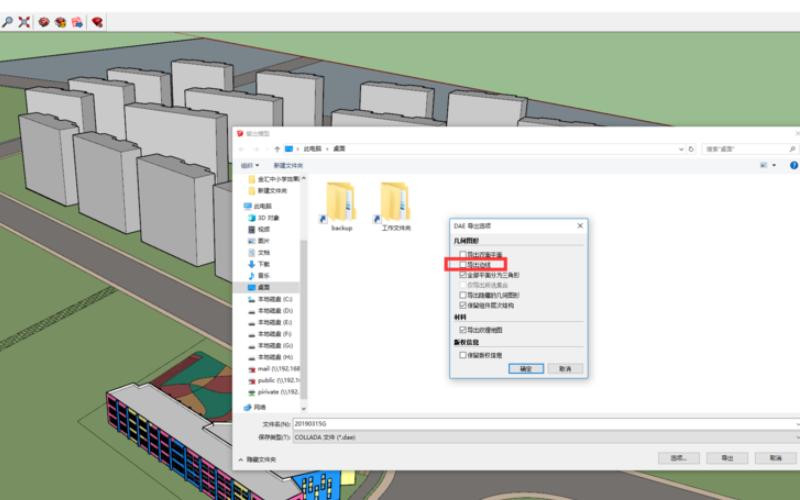
第一步:打开Lumion软件。在Lumion的主界面上,选择“导入”按钮。
第二步:在弹出的文件浏览对话框中,找到并选择您想要导入的SU文件。点击“打开”按钮。
第三步:Lumion将自动开始导入SU文件,并将其转换为Lumion可识别的格式。这个过程可能需要一些时间,具体时间取决于文件的大小和复杂程度。
第四步:导入完成后,Lumion将自动打开您导入的SU文件,并将其显示在3D场景中。您可以通过拖动和缩放来浏览、查看和编辑这个模型。
除了以上基本的导入步骤外,还有一些额外的操作和选项可供使用。例如,您可以在导入SU文件之前选择导入尺寸和精度,以便更好地适应Lumion的场景。您还可以选择是否导入材质和纹理,以及是否保留SU文件中的组件和层次结构。
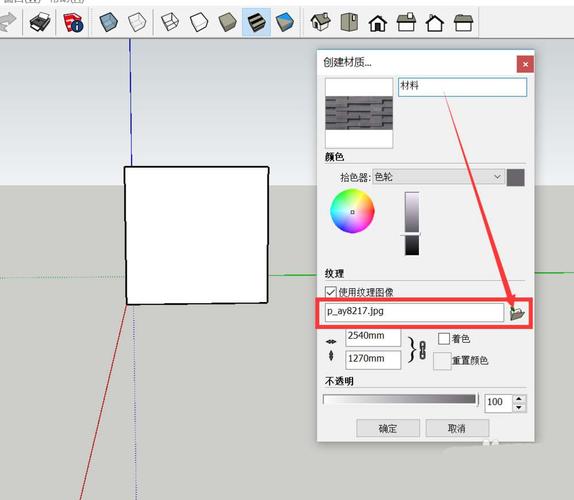
总之,将SU文件导入Lumion非常方便而且简单。只需几个简单的步骤,您就能轻松地将SU文件转换为Lumion可识别的格式,并在Lumion中进行浏览和编辑。
转载请注明来源本文地址:https://www.tuituisoft/blog/20283.html